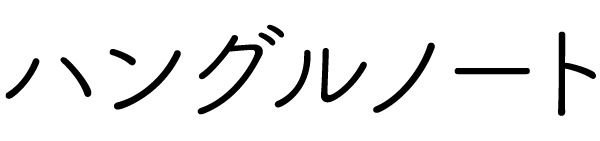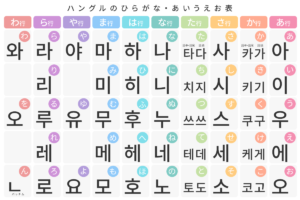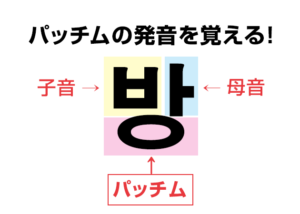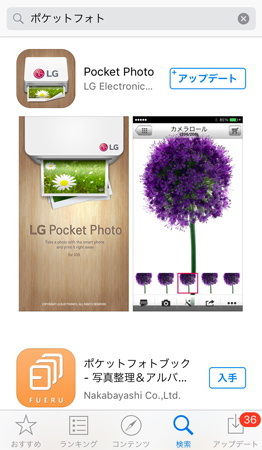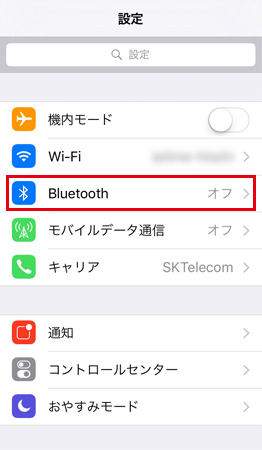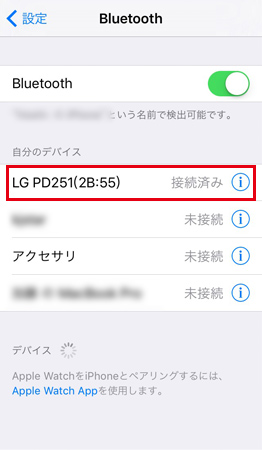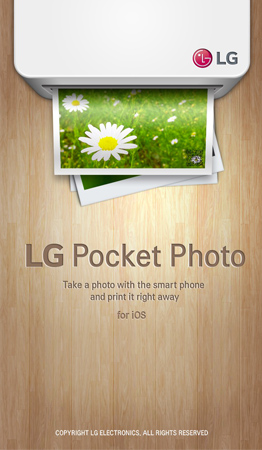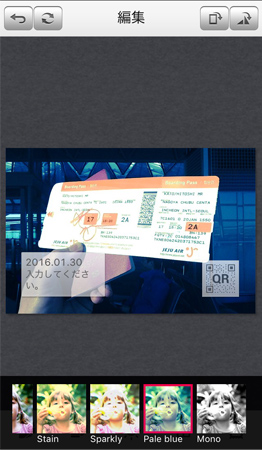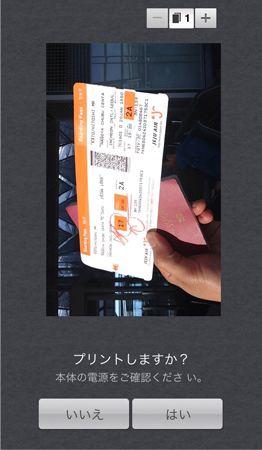モバイルプリンターでスマホ写真をプリントアウト
- 公開日 : 2016年01月31日
- 更新日 : 2017年09月02日
いろんなモバイルプリンターがあるので、ネット比較してみましたが、Wifiがなくてもケーブルがなくても、Bluetooth対応のスマホならどこでも使えるポケットフォト(Pocket Photo) のモバイルプリンターがいいな〜と思っていたら、彼女が買ってくれました!ありがとー!
持ち運び便利なモバイルプリンター「ポケットフォト(Pocket Photo) PD251W 」
コンビニや家のプリンターで写真をプリントアウトするのも便利でいいのですが、のんびりスマホの写真を見返す時に「あっこの写真欲しいな〜。」と思った瞬間に手軽にプリントアウトしたい!と思ってました。
「モバイルプリンターが欲しいな〜。」ぼそっとつぶやいていた言葉を彼女が覚えていてくれたらしく、プレゼントで買ってくれました!
感謝しかないですね〜!
これが「ポケットフォト(Pocket Photo) PD251W 」
今の所LG(メーカー)の中で最新バージョンのモバイルプリンターのようです。
軽いのでカバンの中にいれて持ち歩いても全然気になりませんね。まぁ私の場合パソコンも持ち歩いているので少し増えたぐらいじゃあ気にならないっていうのもあると思いますが、本体自体軽すぎて簡単に壊れないか?って心配になるくらいの軽さです。
インクも必要ないので、このモバイルプリンターと専用の用紙、あとはスマホがあれば、どこでもプリントアウトできます!
仕事の合間に休憩がてらいじったりしちゃいますね。
これで手帳に貼ったりして日々を出来事を文字だけじゃなく写真での残しておきたいと思います!
ポケットフォトの使い方(専用アプリで印刷するだけ)
iPhoneだろうが、アンドロイド携帯だろうが、専用のアプリをダウンロードすればすぐ使えるようになります。
1.アプリをダウンロードします。
iPhone:iTunesでダウンロード
Android:GooglePlayでダウンロード
2.モバイルプリンターの電源を入れ、Bluetoothで接続します。
iPhoneの画面で説明しますが、設定画面からBluetoothをオンにします。
ポケットフォトのデバイスを選択します。
一回接続しておけば、本体の電源を入れ、Bluetoothをオンになっていれば自動的に接続するようになるようです。
3.接続が完了したら、アプリを立ち上げます。
4.アプリで写真を選択します。
写真は、私が韓国へ行く時に記念に撮影した航空チケットです。
選択した写真を加工することもできます。
5.あとは印刷をするだけ!
簡単ですよね!
ですが、プリンターの紙の準備もしなきゃいけませんよね!w
6.プリンターに専用の紙を設置。
写真の紙と色を補正してくれる青い用紙には裏表があります。
反対にいれないように注意しましょう。
7.実際のプリントアウトするところを撮影してみましたので、どんなプリンターか見てみてください!
プリントアウトされる写真は予想以上に綺麗です。
でも少し青みが強くでますね。加工すればそれほど気になりませんが、それ以外は問題ないです!
私はいつも使っているほぼ日手帳に写真をおいたらこんな感じ。
顔写真もあったほうがどんな写真がプリントアウトできるかわかってもらえると思って、恥ずかしながら私の写真も公開。ㅋㅋㅋ
バッティングセンターでホームランを打ったことを彼女に報告した時の写真です。w
ほぼ日手帳に2枚写真を貼ったら書くスペースが全くなくなってしまいますが、写真を貼って思い出を作っていくのもいいですよね♪
私は毎日貼ってアルバムのようにしていくつもりです。
気になる写真の用紙の費用
インクなしでプリントアウトできるのはいいのですが、1枚いくらでプリントアウトできるのか気になりますよね。
たぶんネットで買ったほうが安いとは思うので、アマゾンで調べますと、
専用の写真の用紙が30枚で、1073円!
送料は無料!(ここ重要ですよね。)
計算すると1枚あたり、35.76円!
コンビニでデジカメプリントが1枚30円なので、約5円ほど高いですが、どちらを取るかですよね〜。
少し高いけどどこでもプリントしたい時にプリントできるほうがいいか。。
安いけど、少し手間なコンビニでプリントアウトするか。。
いづれにせよ、写真をプリントアウトするって楽しいですよね♪ㅋㅋㅋ
シールタイプの専用用紙もあるみたいですよ!
こちらも少し高いですが、今度試してみたいと思います!
またブログに書きますね〜♪